Cómo recibir alertas para dormir según cuándo necesitas despertarte

Cómo recibir alertas para dormir según cuándo necesitas despertarte
Microsoft Edge es el navegador web predeterminado de Windows. Aunque tiene una buena cantidad de fanáticos en todo el mundo, a muchos usuarios de PC realmente no les importa.
En cambio, recurren a otros navegadores web como Google Chrome o Mozilla Firefox. Hablamos de aquellos usuarios que, en cuanto terminan de instalar Windows en sus equipos, lo primero que hacen es iniciar Edge para descargar otro navegador web.
Eso no impide que Microsoft intente configurar Edge como el navegador web predeterminado, lo que puede ser extremadamente irritante. Sin embargo, puede solucionar este problema si desinstala Microsoft Edge de su computadora.
Antes de continuar, debe saber que, en general, no se recomienda eliminar Edge. Microsoft ha incorporado Edge en muchas partes de su sistema operativo, lo que convierte a Edge en un componente central de Windows 10.
En consecuencia, es posible que experimente problemas de compatibilidad del sistema después de eliminar el navegador web propietario de Microsoft. Se aconseja precaución.
Además, es una buena idea crear un punto de restauración del sistema en Windows 10 . Le permite revertir el sistema operativo a un punto de control seguro si comienza a tener problemas de estabilidad después de eliminar Edge.
Si se pregunta cómo eliminar Microsoft Edge, sepa que depende principalmente de cómo se instaló en su máquina.
Desafortunadamente, Microsoft hace que sea más difícil deshacerse de Edge al actualizar la versión heredada a una edición impulsada por Chromium.
Hay varias formas de deshacerse de él, que explicamos en los pasos a continuación.
Antes de intentar un enfoque más elaborado, comience probando el desinstalador integrado de Windows para eliminar Microsoft Edge.
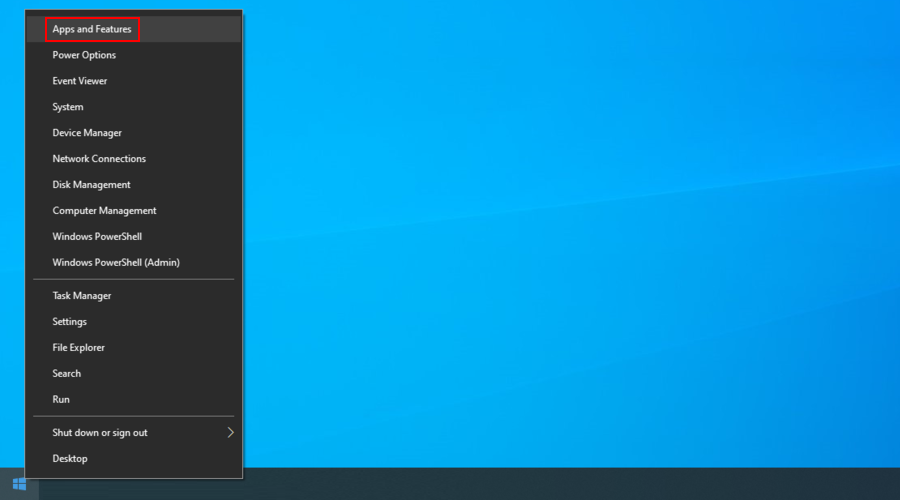

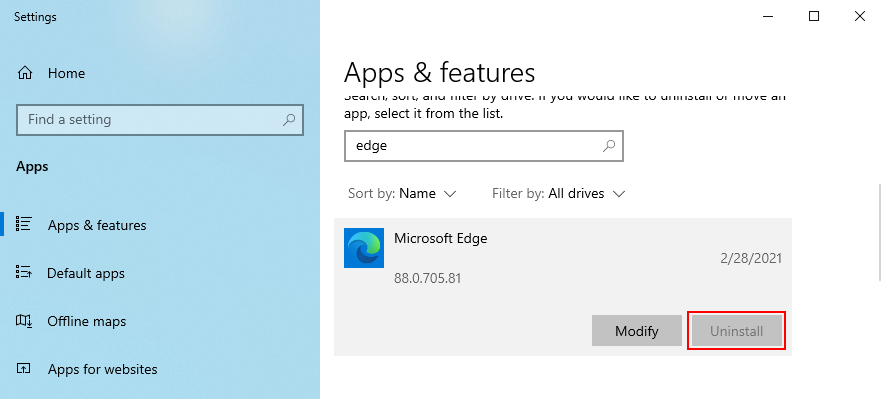
Si no puede eliminar Edge porque el botón Desinstalar está atenuado, significa que no tiene la versión Chromium de Edge. Este método no funcionará, por lo que puede pasar a la siguiente solución.
Puede elegir entre varios desinstaladores de software gratuitos para eliminar Microsoft Edge de su PC con Windows 10. Estas son herramientas especialmente diseñadas para desinstalar programas por completo, incluidos los archivos, carpetas y entradas de registro sobrantes.
Tome Revo Uninstaller, por ejemplo. Tiene una función llamada Forzar desinstalación, que le brinda la posibilidad de eliminar aplicaciones que no aparecen en la lista de programas instalados. Solo tienes que apuntarlo a un archivo que pertenezca a Edge.
Si se pregunta cómo eliminar Microsoft Edge de su PC si no aparece en la lista de programas instalados pero no desea recurrir a desinstaladores de terceros, puede usar el símbolo del sistema para eliminar Edge por la fuerza.
No se requieren habilidades especiales para usar CMD para desinstalar Edge, siempre y cuando siga los pasos exactos a continuación.
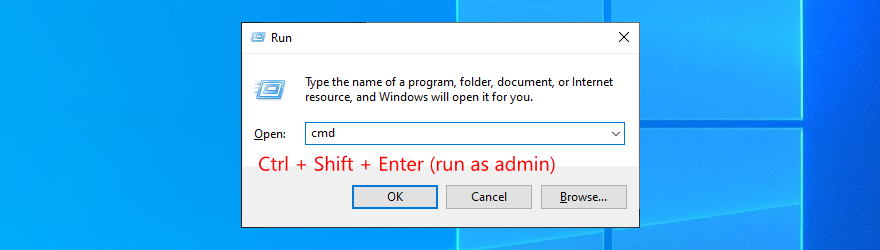
cd %PROGRAMFILES(X86)%\Microsoft\Edge\Application\8*\Installerpara abrir la carpeta del instalador de Edge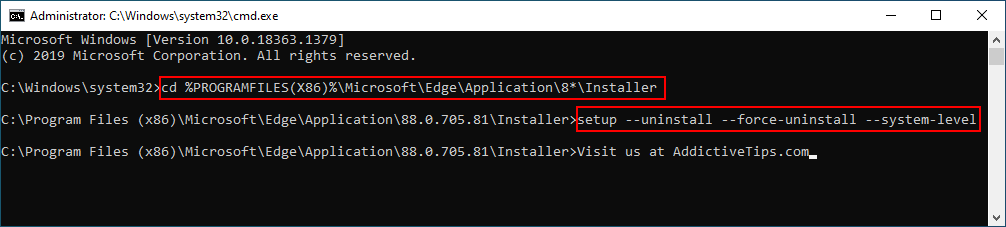
setup --uninstall --force-uninstall --system-levelAquellos que prefieren usar PowerShell pueden usar .\setup.exe --uninstall --system-level --verbose-logging --force-uninstall.
Si aún puede detectar Microsoft Edge en su sistema operativo, significa que no está utilizando la edición basada en Chromium. Continúe con la siguiente solución de nuestra lista.
Parece imposible eliminar la carpeta Microsoft Edge debido a la falta de permisos. Sin embargo, puede solucionar este problema asumiendo la propiedad de dicho directorio.
Hay varios pasos involucrados, así que ármate de paciencia:
C:\Windows\SystemApps
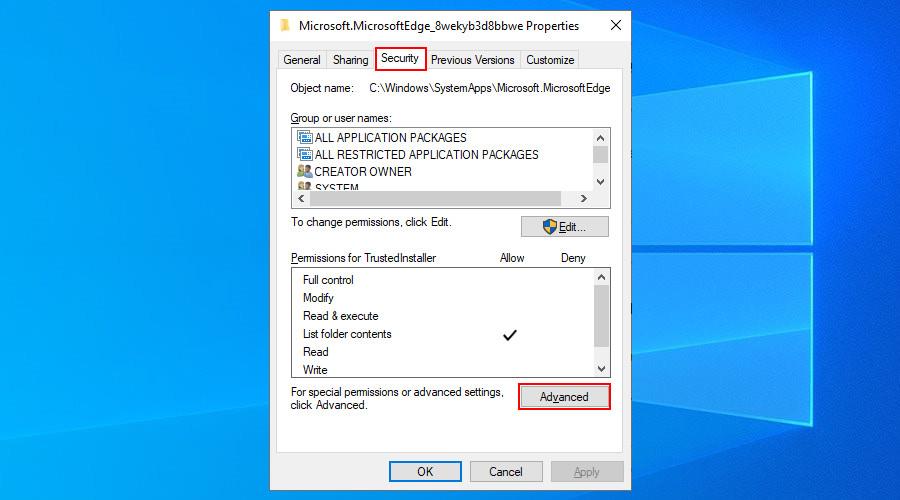
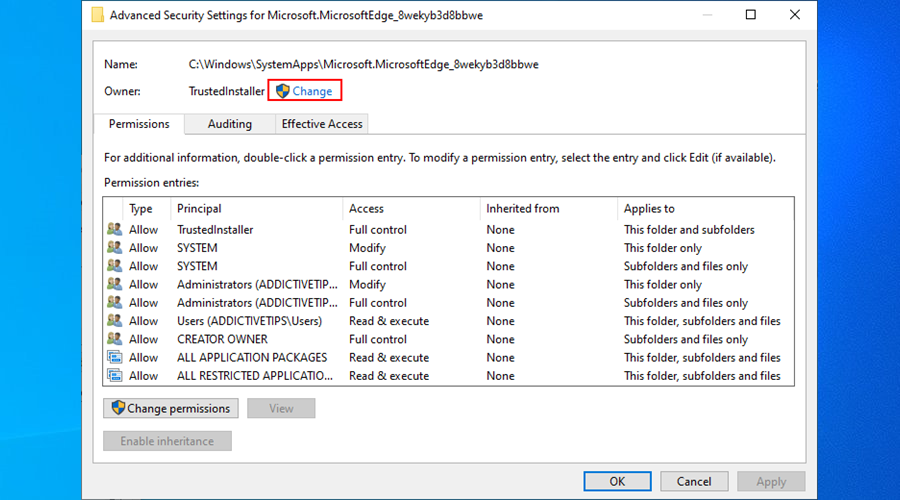
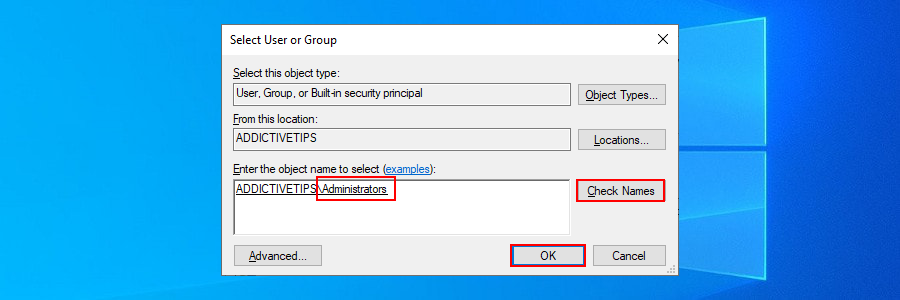
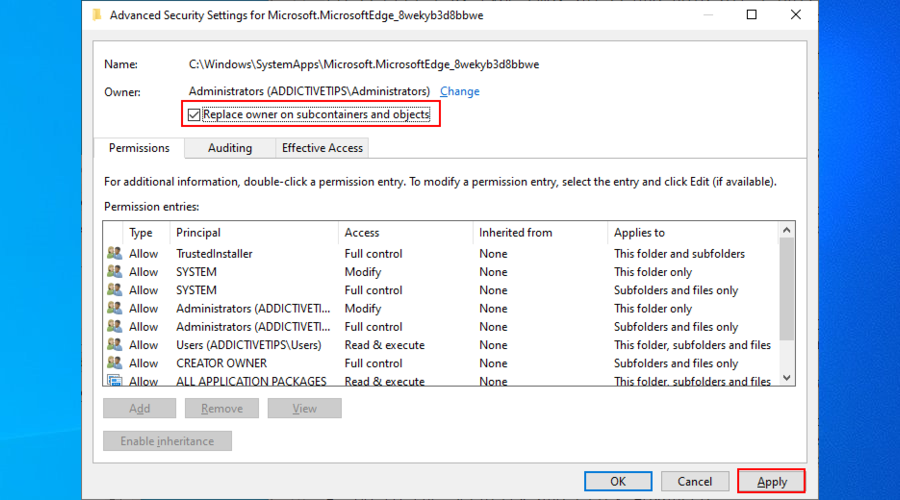
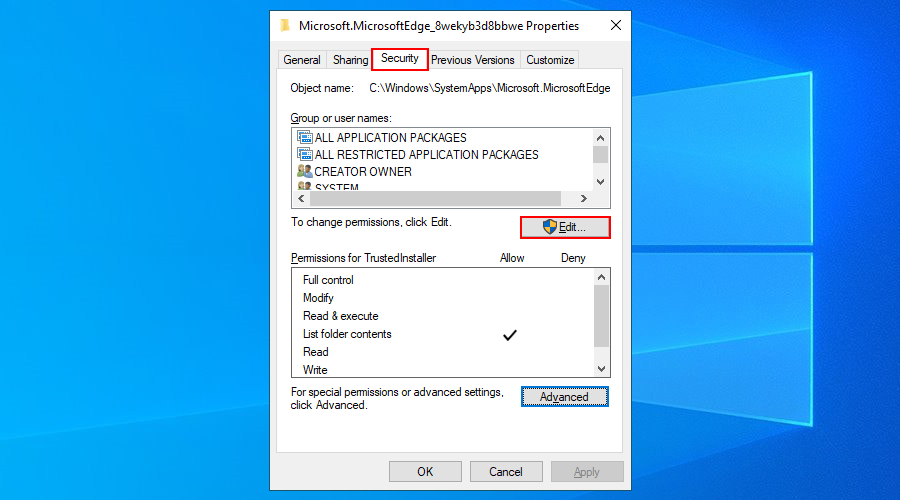
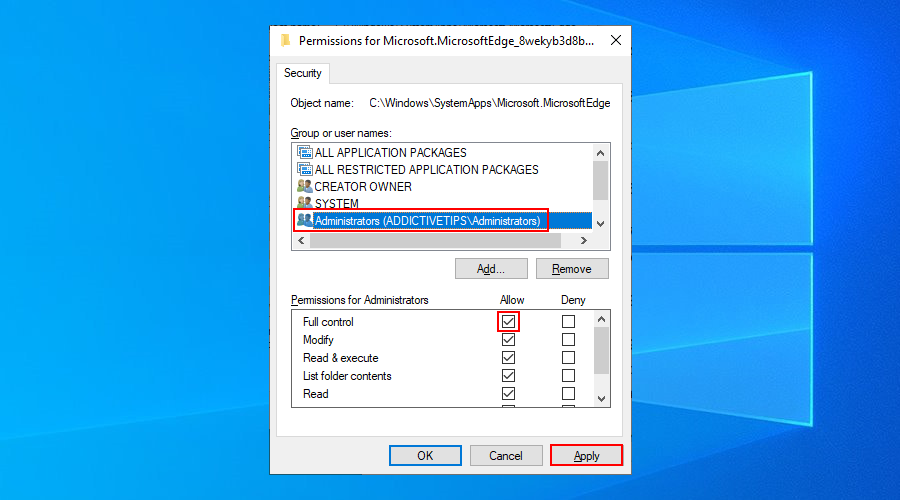
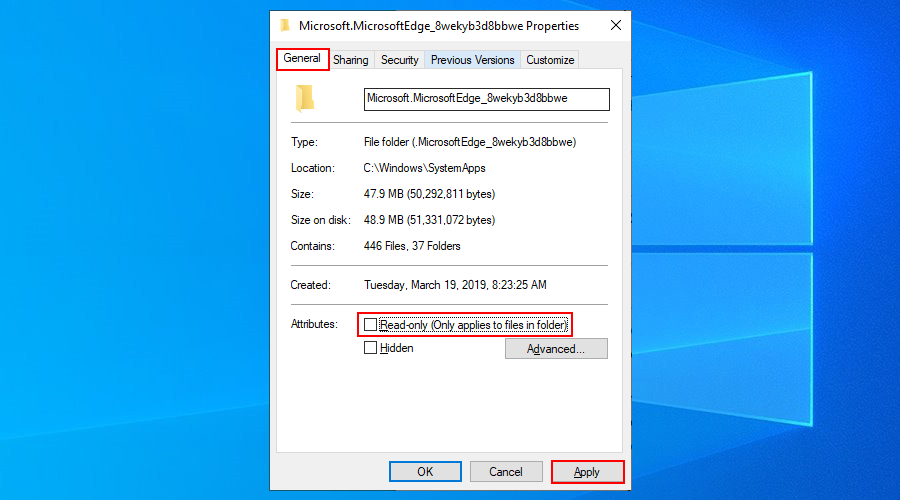
C:\Windows\SystemAppsubicación en su explorador de archivos, copie la carpeta Microsoft Edge y guarde la carpeta en algún lugar como copia de seguridad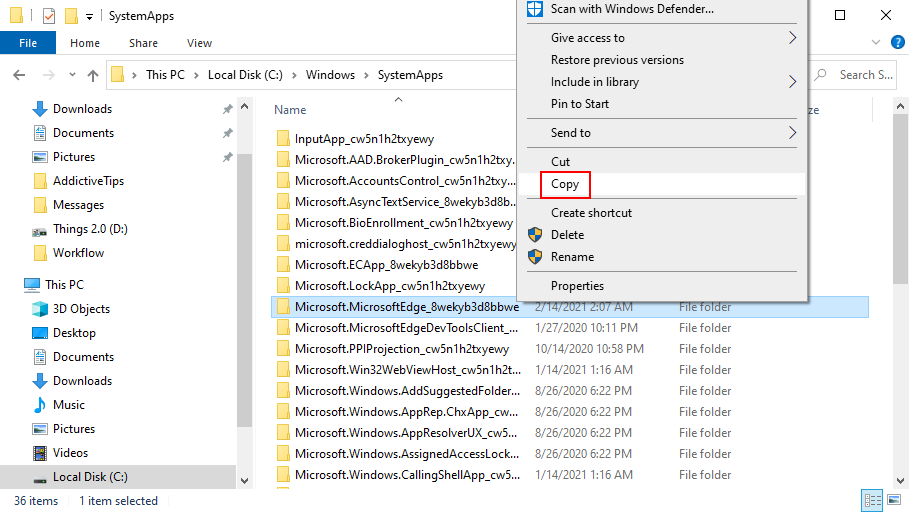
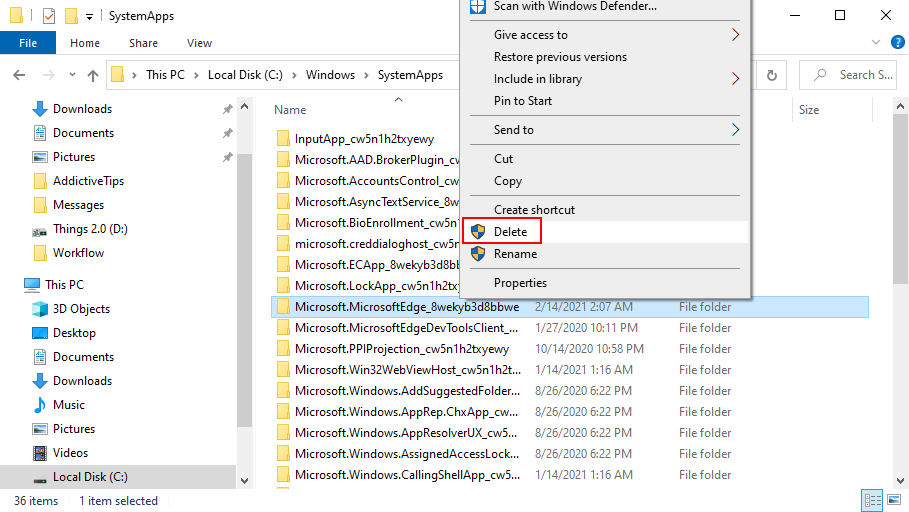
Si comienza a experimentar problemas de estabilidad, use la copia de seguridad para volver a colocar la carpeta Edge.
En resumen, puede ser complicado desinstalar Microsoft Edge de su computadora, que depende principalmente de la versión de Edge que haya instalado: heredada o Chromium.
Puede intentar usar el desinstalador integrado de Windows. Sin embargo, si no funciona, puede usar un desinstalador de programas de terceros o iniciar CMD para eliminar Edge por la fuerza.
Si eso tampoco funciona, es hora de ensuciarse las manos y tomar posesión del directorio de Microsoft Edge para que pueda eliminarlo como cualquier otra carpeta común.
Sin embargo, no importa lo que intente, asegúrese de crear un punto de restauración del sistema antes de intentar eliminar Edge. Será un salvavidas si necesita restaurar Windows 10 más adelante. Además, si opta por el método de propiedad, haga una copia de seguridad de la carpeta Edge antes de eliminarla.
Incluso si logró desinstalar Edge con éxito de su sistema operativo, tenga en cuenta que Microsoft aún podría intentar enviarlo a su máquina a través de Windows Update. Sin embargo, puede bloquear la instalación automática de Chromium Edge .
¿Las soluciones anteriores funcionaron para usted? ¿Cómo se las arregló para desinstalar Microsoft Edge y mantenerlo a raya? Háganos saber en la sección de comentarios a continuación.
Cómo recibir alertas para dormir según cuándo necesitas despertarte
Cómo apagar la computadora desde el teléfono
Windows Update funciona básicamente en conjunto con el registro y diferentes archivos DLL, OCX y AX. En caso de que estos archivos se corrompieran, la mayoría de las funciones de...
Últimamente, aparecen como hongos nuevos paquetes de protección del sistema, y todos ellos ofrecen una nueva solución de detección de spam y antivirus, y si tienes suerte...
Aprende a activar el Bluetooth en Windows 10/11. El Bluetooth debe estar activado para que tus dispositivos Bluetooth funcionen correctamente. ¡No te preocupes, es muy fácil!
Anteriormente, revisamos NitroPDF, un buen lector de PDF que también permite al usuario convertir documentos en archivos PDF con opciones como fusionar y dividir el PDF.
¿Alguna vez has recibido un documento o archivo de texto con caracteres redundantes? ¿El texto contiene muchos asteriscos, guiones, espacios vacíos, etc.?
Tanta gente me ha preguntado sobre el pequeño ícono rectangular de Google al lado del Orbe de Inicio de Windows 7 en mi barra de tareas que finalmente decidí publicar esto.
uTorrent es, sin duda, el cliente de escritorio más popular para descargar torrents. Aunque funciona a la perfección en Windows 7, algunas personas tienen...
Todos necesitamos tomar descansos frecuentes mientras trabajamos con una computadora; al no tomar descansos existe una gran posibilidad de que sus ojos se salgan (bueno, no salten).







